Primary tabs
4.4 படிவங்கள் (Forms)
அக்செஸ் மென்பொருளில் படிவங்களை நான்கு வகையில் பயன்படுத்தலாம். (1) அட்டவணைத் தரவுகளை உள்ளிட அழகான வரைகலை இடைமுகத்தை (Graphical Interface) வழங்கலாம். அதில் வடிவாக்கக் கருவிகளைப் (Design Tools) பயன்படுத்தித் தரவு உள்ளீட்டை எளிமைப்படுத்தலாம். (2) அதே வரைகலை இடைமுகத்தை, அட்டவணையில் சேமிக்கப்பட்ட தரவுகளைக் காட்சிப்படுத்தவும் பயன்படுத்தலாம். (3) அட்டவணைத் தரவுகளை வரைபடமாகப் (Graph/Chart) படிவத்தில் வெளியிடலாம். (4) அட்டவணைத் தரவு களைத் தொகுத்து, ஆய்ந்தறி அட்டவணையாகப் (Pivot Table) படிவத்தில் வெளியிடலாம். வரைபடங்களையும், ஆய்ந்தறி அட்டவணைகளையும் அறிக்கை வடிவிலும் வெளியிட முடியும். எனவே அவற்றை அறிக்கைகள், வரைபடங்கள் பற்றிய அடுத்த பாடத்தில் அறிந்து கொள்வோம். தரவு உள்ளீட்டு, வெளியீட்டுப் படிவங்களை வடிவமைக்கும் வழிமுறைகளை இப்பாடப் பிரிவில் காண்போம்.
அக்செஸ் மென்பொருளில் படிவங்களை உருவாக்க அட்டவணை, அடிப்படைத் தேவையாகும். ஆனால் அட்டவணையில் ஏடுகள் இருக்க வேண்டும் என்பதில்லை. அட்டவணைக் கட்டமைப்பு மட்டும் இருந்தால் போதும். அதன் அடிப்படையில் படிவத்தை உருவாக்கி, அதன் மூலமாகவே தரவுகளை உள்ளிட்டுக் கொள்ள முடியும். குறிப்பிடத்தக்க செய்தி என்னவெனில் ஒன்றுக்கு மேற்பட்ட அட்டவணைகளை அடிப்படையாகக் கொண்டும், அட்டவணைகளைக் கையாண்டு உருவாக்கப்பட்ட வினவல்களை அடிப்படையாகக் கொண்டும் படிவங்களை உருவாக்க முடியும். படிவங்களை உருவாக்க மூன்று வழிமுறைகள் உள்ளன:
(1) தானியங்கு வடிவாக்கம்:
அட்டவணை அல்லது வினவல் அடிப்படையில் ஒற்றைச் சொடுக்கில் படிவத்தை உருவாக்கிவிட முடியும். ஒன்றுக்கு மேற்பட்ட அட்டவணை, வினவல்களைப் பயன்படுத்த முடியாது. படிவத்தில் இடம்பெற வேண்டிய புலங்களையோ புலத் தலைப்புகளையோ வடிவாக்கத்துக்கு முன்பு தேர்ந்தெடுத்துக் கொள்ள வழியில்லை. ஆனால் படிவத்ததை வடிவமைத்தபின் அவற்றை மாற்றியமைத்துக் கொள்ள முடியும்.
(2) வழிகாட்டி மூலம் வடிவாக்கம்:
நான்கு படிநிலைகள் கொண்ட வழிகாட்டி மூலம் படிவத்தை உருவாக்க முடியும். ஒன்றுக்கு மேற்பட்ட அட்டவணைகள், வினவல்களின் அடிப்படையிலும் படிவங்கள் உருவாக்கலாம். தேவையான புலங்களை மட்டும் தேர்ந்தெடுத்துக் கொள்ளலாம். புலப் பெயர்களே புலத் தலைப்பாய் அமையும். படிவத்தின் உருவரையை (Layout) விருப்பப்படி அமைத்துக் கொள்ள முடியும். படிவத்துக்கு அழகான பின்புலத்தைத் தேர்ந்தெடுத்துக் கொள்ள முடியும்.
(3) கருவிகள் மூலம் வடிவாக்கம்:
படிவ வடிவாக்கக் கருவிகளைப் பயன்படுத்தி எவ்விதக் கட்டுப்பாடுகளும் இன்றி நம் விருப்பப்படி படிவத்தை வடிவமைக்கலாம். வழிகாட்டி மூலம் கிடைக்கும் அனைத்து வசதிகளும் உள்ளன. புலத் தலைப்புகளை நம் விருப்பப்படி அமைத்துக் கொள்ளலாம். ஒவ்வொரு புலத்திலும் தரவுகளை உள்ளிடப் பொருத்தமான வடிவாக்கக் கருவிகளைத் தேர்ந்தெடுப்பதன் மூலம் தரவு உள்ளீட்டை எளிமைப்படுத்த முடியும். தரவு உள்ளீட்டில் தவறுகளையும், பிழைகளையும் தவிர்க்க முடியும்.
இந்த மூன்று வகையான படிவ வடிவாக்க முறைகளையும் சுருக்கமாகக் காண்போம்.
தரவுத்தளச் சாளரத்தில் Objects பட்டியலில் Forms தேர்ந்தெடுத்து, கருவிப் பட்டையில் New பொத்தானை அழுத்துங்கள். படிவ வடிவாக்க முறைகளின் பட்டியலில் AutoForm: Columnar என்பதைத் தேர்ந்தெடுக்கவும். கீழே காணப்படும் உரைப்பெட்டியிலுள்ள பொத்தானை அழுத்த தரவுத்தளத்திலுள்ள அட்டவணை மற்றும் வினவல்களின் பட்டியல் கீழ்விரியும். பட்டியலில் Employee அட்டவணையைத் தேர்ந்தெடுத்து, OK பொத்தானை அழுத்தவும். Employee என்று தலைப்பிடப்பட்ட, முற்றிலும் வடிவமைக்கப்பட்ட படிவம் உருவாக்கப்பட்டுத் திரையில் தோன்றும்.
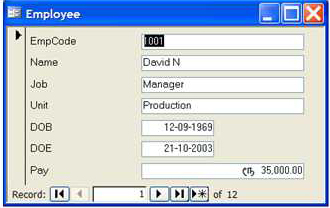
படம் 4.4.2 தானமை படிவம்
படிவத்தின் கீழ்ப்பகுதியில் ஏடு வழிச்செலுத்து பட்டை காணப்படும். குறிப்பிட்ட பொத்தான்களை அழுத்தி முதல், கடைசி, முந்தைய, அடுத்த ஏடுகளைப் பார்வையிடலாம். அவற்றின் தரவுகளில் திருத்தங்கள் செய்யலாம். புதிய ஏட்டை உருவாக்கித் தரவுகளைப் பதியலாம்.
4.4.3 படிவ வழிகாட்டி (Form Wizard)
தரவுத்தளப் பட்டியலில் Forms தேர்ந்தெடுக்கப்பட்ட நிலையில், Create form by using wizard என்னும் கட்டளையை இரட்டைச் சொடுக்கிடவும். அல்லது, கருவிப்பட்டையில் கருவிப் பட்டையில் New தேர்ந்தெடுத்து, வடிவாக்க முறைகளின் பட்டியலில் Form Wizard தேர்ந்தெடுத்து, OK பொத்தானை அழுத்தவும்.
நான்கு படிநிலைகள் கொண்ட படிவ வடிவாக்க வழிகாட்டி தோன்றும். முதல் படிநிலையில் அட்டவணைகள்/வினவல்கள் தேர்வுக் கட்டத்தில் பொத்தானை அழுத்திக் கீழ்விரி பட்டியலில் Employee அட்டவணையைத் தேர்ந்தெடுங்கள்.
அதன் புலங்கள் இடப்பக்கப் புலக்கட்டத்துள் தோன்றும். தேவையான புலங்கள் ஒவ்வொன்றாகத் தேர்ந்தெடுத்து, > என்னும் பொத்தானை அழுத்தி, அப்புலத்தை வலப்பக்கக் கட்டத்துக்குத் தள்ளவும். அனைத்துப் புலங்களும் தேவையெனில் >> என்னும் பொத்தானை அழுத்தினால் போதும். அனைத்து புலங்களும் வலப்பக்கக் கட்டத்துக்குத் தள்ளப்படும். Next பொத்தானை அழுத்தவும்.
இரண்டாவது படிநிலையில் படிவ உருவரையைத் தேர்ந்தெடுத்துக் கொள்ளலாம். பட்டியலில் Columnar தேர்ந்தெடுத்த நிலையில் இருக்கும். Next பொத்தானை அழுத்தவும். அடுத்த படிநிலையில் படிவத்தின் பின்புலப் பாணியைத் (Background Style) தேர்ந்தெடுக்க முடியும். International தேர்ந்தெடுத்து, Next பொத்தானை அழுத்துங்கள். படிவத்துக்கு ஒரு தலைப்பிடச் சொல்லும். அட்டவணையின் பெயரே முன்னியல்பாக இருக்கும். தேவையெனில் மாற்றிக் கொள்ளலாம். Finish பொத்தானை அழுத்தவும்.
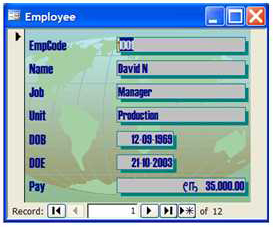
படம் 4.4.3 வழிகாட்டி மூலம் உருவாக்கப்பட்ட படிவம்
படிவம் உருவாக்கப்பட்டு, அழகான பின்புலத்துடன் படிவம் திரையில் தோன்றும். இதுவும் முந்தைய படிவம் போன்றதே.
4.4.4 படிவ வடிவாக்கக் கருவிகள் (Form Design Tools)
அக்செஸ் மென்பொருளில் நன்கு அனுபவம் பெற்றவர்களே படிவ வடிவாக்கக் கருவிகளைப் பயன்படுத்தி, படிவத்தை வடிவமைக்க முடியும். எனினும் நாம் அதன் அடிப்படைகளை மட்டும் அறிந்து கொள்வோம். தரவுத்தளச் சாளரத்தில் Forms தேர்ந்தெடுத்து, Create form in Design view கட்டளையை இரட்டைச் சொடுக்கிடவும். அல்லது New பொத்தானை அழுத்தி, Form Design தேர்ந்தெடுத்து, OK பொத்தானை அழுத்தவும். படிவ வடிவாக்கச் சாளரம் தோன்றும். அக்செஸ் சாளரக் கருவிப் பட்டையில், சுத்தியல், திருகியுடன் தோன்றும் Toolbox பொத்தானை அழுத்தவும். படிவ வடிவாக்கக் கருவிகள் அடங்கிய கருவிப் பெட்டி தோன்றும். படம் காண்க:
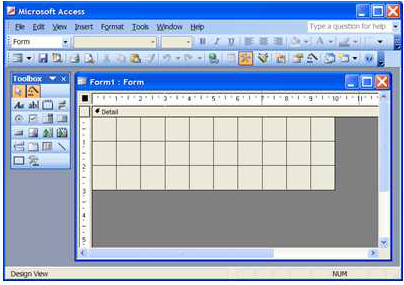
படம் 4.4.4 படிவ வடிவாக்கச் சாளரமும் கருவிப் பெட்டியும்
கருவிப் பெட்டியில் உள்ள பல்வேறு பொத்தான்கள்மீது சுட்டிக்குறியை வைத்துப் பாருங்கள். ஒரு கருவி மீது சொடுக்கியபின் சுட்டிக்குறியை படிவச் சாளரத்தில் படிவத்தின்மீது தேவையான இடத்தில் வைத்து தேவையான அளவில் ஒரு செவ்வகம் வரைந்தால், அக்கருவிப் பொருள் படிவத்தில் இடம்பெறும். எடுத்துக் காட்டாக, Aa என்ற கருவி ஒரு சிட்டையை (Label) உருவாக்கும். அதில் தேவையான உரையை உள்ளிட்டுக் கொள்ளலாம். ab என்ற கருவி ஒரு சிட்டையையும் ஓர் உரைப்பெட்டியையும் (Text Box) உருவாக்கும். சிட்டையைப் புலத்தலைப்புக்கும் உரைப்பெட்டியை புல மதிப்புக்கும் பயன்படுத்திக் கொள்ளலாம்.
இதுபோல ஒவ்வொரு கருவிப் பொருளும் படிவத்தின் வழியாக வெவ்வேறு வகைத் தரவுகளை உள்ளீடாகப் பெறப் பயன்படுகின்றது. தேர்வுக் குழு (Option Group) பல தேர்வுகளில் ஏதேனும் ஒன்றைத் தேர்ந்தெடுக்கப் பயன்படுகிறது. தேர்வுப் பெட்டி (Check Box) ஆம்/இல்லை வகைத் தகவலைப் பெறப் பயன்படுகிறது. சேர்ப்புப் பெட்டி (Combo Box), பட்டியலிலிருந்து ஒன்றைத் தேர்ந்தெடுக்கவும், பட்டியல் பெட்டி (List Box) பட்டியலிலிருந்து ஒன்று அல்லது ஒன்றுக்கு மேற்பட்டவற்றைத் தேர்ந்தெடுக்கவும் பயன்படுகிறது. படிமம் (Image) படங்களைக் காட்டப் பயன்படும். கட்டளைப் பொத்தான் (Command Button) அழுத்தியதும் ஒரு கட்டளையை அல்லது ஒரு குறுநிரலை இயக்கப் பயன்படுகிறது. படிவத்தில் பொருத்திய கருவிப் பொருள்மீது வலது சொடுக்கிட்டு Properties தேர்ந்தெடுத்து அதன் பண்புகளை நிர்ணயிக்கலாம்.
ஏற்கெனவே நாம் உருவாக்கிய படிவங்களிலும் சிட்டை, உரைப்பெட்டி ஆகிய கருவிப் பொருள்களே இடம்பெற்றுள்ளன என்பதை அறிக. அப்படிவங்களை இயக்கிய பின் அக்செஸ் பட்டியில் View -> Design View தேர்ந்தெடுங்கள். படிவம் வடிவாக்கச் சாளரத்தில் விரியும். அதிலுள்ள கருவிப் பொருள்களை நோக்குங்கள். அவற்றைப் படிவத்தில் வேறு இடத்துக்கு நகர்த்தலாம். அவற்றின்மீது வலது சொடுக்கிட்டு, Properties தேர்ந்தெடுத்து, அவற்றின் பண்பியல்புகளை மாற்றியமைக்கலாம்.
தன் மதிப்பீடு : வினாக்கள் - I1.வினவலின் வகைகளை விளக்குக.2.வினவலின் பயன்பாடுகளைப் பட்டியலிடுக.3.வினவலை உருவாக்குவதற்கான முன்னேற்பாடுகள் யாவை?4.வரிசைப்படுத்தும் வினவலை வடிவமைப்பது எப்படி?5.குறிப்பிட்ட ஏடுகளை மட்டும் பார்வையிட நிபந்தனைகளை அமைப்பது எவ்வாறு?6.படிவங்களை எதற்கெல்லாம் பயன்படுத்தலாம்?.7.படிவ வடிவாக்க முறைகளை சுருக்கி வரைக.8.தானமை படிவம் உருவாக்கும் முறையை விளக்குக.9.வழிகாட்டி மூலம் படிவம் உருவாக்கும் முறையை விளக்குக.10.படிவ வடிவாக்கக் கருவிகள் சிலவற்றின் பயன்பாடுகளைக் குறிப்பிடுக.


